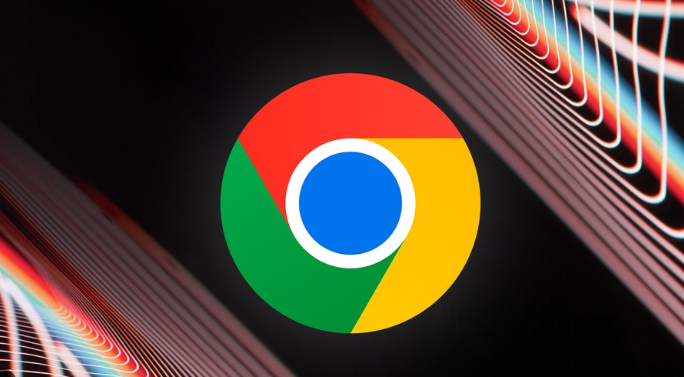内容介绍

以下是谷歌浏览器插件支持内容分类整理的方法:
一、利用笔记类插件
1. Evernote Web Clipper:安装该插件后,在浏览网页时,若遇到有价值的文字、图片或链接内容,可直接点击插件按钮进行剪藏。它能自动识别内容类型,将文字保存为笔记,图片可作为附件插入,链接也会一并保存。例如,在阅读一篇旅游攻略时,可将其中关于景点介绍的文字、相关图片以及提到的酒店预订链接分别剪藏到不同的笔记中。之后在Evernote应用或网页版中,通过创建不同的笔记本,如“旅游-景点”、“旅游-酒店”等,把对应的笔记拖放到相应笔记本中进行分类整理。
2. OneNote Web Clipper:与Evernote类似,OneNote的网页剪辑器也方便收集网页内容。它可以将网页内容保存到OneNote的不同分区和页面中。比如,在学习一门在线课程时,把课程中的理论部分文字保存到一个页面,案例分析部分保存到另一个页面,再通过创建分区如“课程名称-理论”、“课程名称-案例”等进行分类。同时,OneNote支持对内容添加标记、批注等,方便后续进一步整理和分析。
二、使用书签管理类插件
1. Pocket:当发现想要保存以备后看的网页内容时,点击Pocket插件可快速将整个网页保存起来。保存后的网页可以在Pocket的列表中进行分类。例如,对于新闻类网页,可以创建一个“新闻”分类文件夹,里面再细分“政治新闻”、“娱乐新闻”等子文件夹,把对应的新闻网页拖入相应文件夹。Pocket还提供了标签功能,除了文件夹分类,还可以给网页添加多个标签,如“重要”、“待读”等,方便从不同角度查找和管理内容。
2. Bookmark Manager:这个插件主要帮助整理浏览器自带的书签。它可以对书签进行重新排序、创建文件夹、重命名等操作。比如,原本杂乱无章的书签,可以通过创建“工作相关”、“兴趣爱好”、“学习资料”等文件夹,将书签分类放入。对于一些包含多个相关内容的书签文件夹,还可以进一步细分,像“工作相关”文件夹下可以分为“项目A”、“项目B”等子文件夹,使书签结构更加清晰,便于快速找到所需内容。
三、借助任务管理类插件
1. Todoist:如果在浏览网页时发现了一些需要后续完成任务的内容,例如在线购物时看到心仪的商品但想等打折再买,或者看到一个项目合作机会但需要先准备材料等,可以使用Todoist插件。将相关内容以任务的形式添加到Todoist中,并设置任务的优先级、截止日期等。然后通过创建项目或标签进行分类,比如“购物任务”、“工作项目”等。在Todoist的界面中,可以清晰地看到不同类别的任务列表,方便跟踪和管理这些与网页内容相关的待办事项。
2. Trello:Trello插件可以将网页内容转化为Trello看板上的卡片。例如,在浏览网页时收集到的一些活动策划灵感、素材链接等,可以创建一张卡片,将内容详情、相关链接等写在卡片备注中。然后通过创建不同的列表,如“活动筹备-前期调研”、“活动筹备-物料准备”等,把卡片根据内容阶段或类型进行分类拖放。这样就能直观地对与网页相关的活动内容进行分类整理和流程管理。